※本記事は広告を含みます。
前回の記事では、動画生成AI「Sora(ソラ)」を初めて使ってみて、
そのリアルさと自由度にかなり驚いた――という話を書きました。
前回の記事はこちら🔽
AIでリアルな動画を作ってるときに思ったのは
「ジャンルごとに得意・不得意ってあるのか?」
「映像を繋げれば1本の映画のようなリアルな動画が作れるのでは?」
と気になったので
今回は、Soraを使ってジャンル別に7本のショート動画を実際に生成。
それをつなげて1本にまとめた映像と、その作り方を紹介していきます。
こんにちは、とべないたかです。
パソコンもAIも全くわからないところからスタートしましたが、今はAIツールを活用しながら、少しずつ副業に挑戦中です。
📽️ この記事では…
- 実際に生成したショート動画(1分作品)を紹介
- ジャンルや構成によって向き不向きも解説
- 使用ツールや編集手順も公開
AI動画にちょっとでも興味がある人、
「生成だけで終わらせたくない」「映像として仕上げたい」という人はぜひ参考にどうぞ。
ジャンル別に試して気づいた、“映像になる/ならない”の差
まずは、実際にSoraで作ったショート動画をご覧ください👇
Soraでいろんなジャンルの動画を作ってみてわかったのは、
ただキレイな映像が出てくるだけじゃ「リアルな動画」にはならないってこと。
そのうえで、どんなジャンルがうまくいって、どれが苦戦したのか?
次のパートで詳しく紹介していきます。
🎯 単にキレイな映像じゃ足りなかった
動きが不自然だったり、構図がグチャっとしていたりすると、
どれだけ映像がキレイでも「リアルな動画」としては違和感しか残らない。
たとえば、
- 🦁 動物が変な方向に歩く、走り方が変
- 🚗 車が空中をフワフワ浮く、横向きに走る
- 🤖 ロボットの挙動が変、芋虫みたいに迫ってくる
何本も作っているうちに、
「ジャンルや構成によって向き・不向きがある」って感じた。
失敗例🔽
🧩 実際に困ったジャンル・気づいたこと
| ジャンル | 違和感のあったポイント |
|---|---|
| 👤 人物 | 欧米風の顔ばかり。日本人っぽさが出ない |
| 🤖 ロボット | 動きがバグってる、指示通りの動きにならない |
| 🚗 スポーツカー | 道を無視して空中を走るシーンもあった |
| 🦁 動物 | 後ろ足だけで歩いてるような不自然な動き |

同じプロンプトでもいいの出たりするから難しいよね
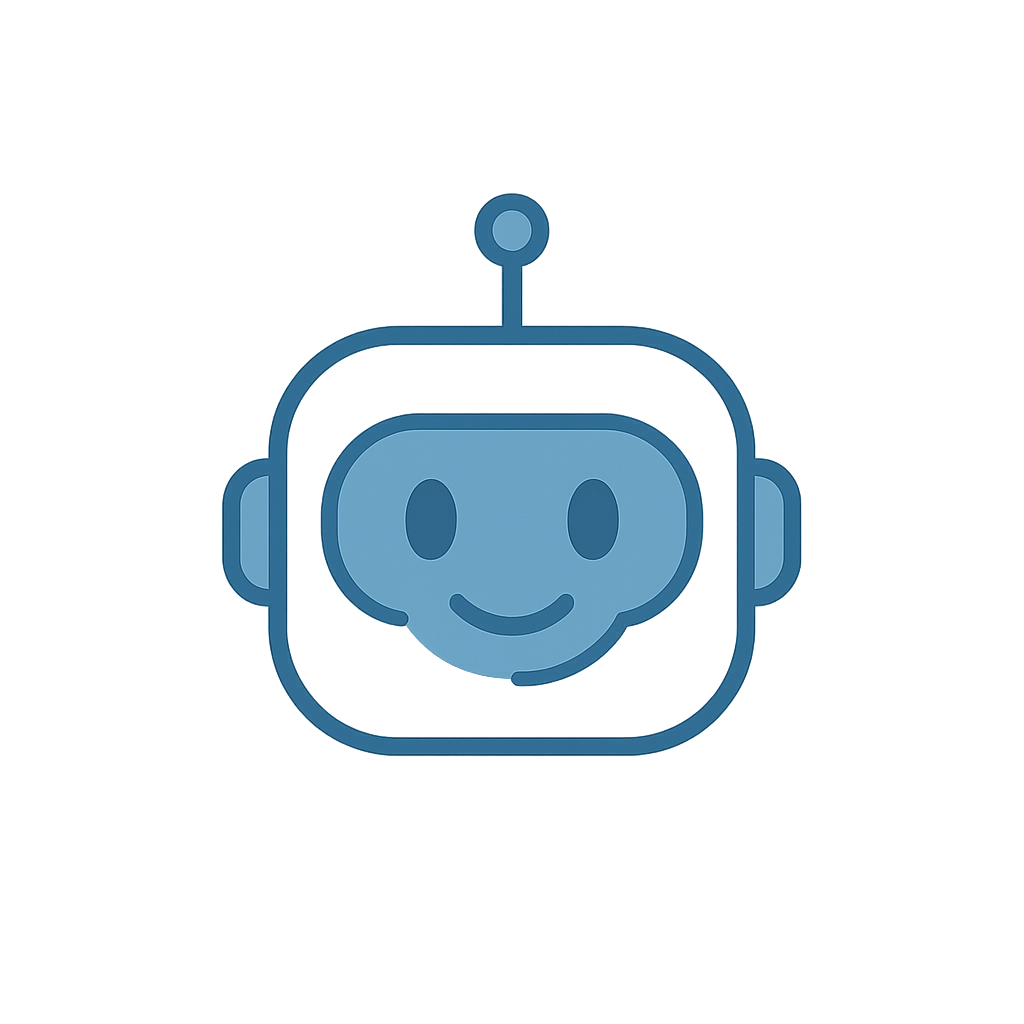
そうだね、毎回違う画像になるのは、
AIがランダム性や解釈で結果を変えるからだよ
🛠 映像として成立させるためにやった工夫
🔧 プロンプトを細かく調整した
たとえば「Japanese」「正面から」「カメラに向かって歩く」みたいに、
ざっくりじゃなくて、伝えたい絵をそのまま言葉にして細かく指示した。
🖼 全体的に違和感がある時は“構図”に頼る
どのジャンルも数が多いのと早い動きは挙動がおかしくなるので、ゆっくりにしたり動作を単調にした方が良い。
🎵 編集でごまかす
あまりリアルではなかったものはカットを短くしたり、分割やテロップを入れると視線がそっちに行くので誤魔化せるかも。今回の動画はそのままにした、少しおかしな挙動があるので探してみて。
💡 今回は「検証」じゃなくて「選び直し」
生成してるうちにジャンルごとのAI動画が、どんな感じかわかってきたので
クセや違和感を踏まえたうえで、
「できるだけ“リアルな映像”を作るには、どんなプロンプトにすればいいか?」
ってことを考えて作成。
AIが出してきた映像からさらにプロンプトを工夫して、中でもよかった(マシな?笑)素材を選んで、ショート動画を仕上げました。
🎬 Soraでジャンル別にショート動画を作ってみた
✅ 使用したジャンル一覧
| ジャンル | 内容例 |
|---|---|
| 人物 | 日本女性の笑顔のアップ |
| 動物 | 草原を歩くライオン |
| 自然(森・湖など) | 湖や森林のシーン |
| 空 | 雲の流れや飛行鳥 |
| 機械 | スポーツカーが疾走 |
| 宇宙 | 惑星や銀河が回転する様子 |
| 架空の生物 | ドラゴンと巨大モンスターが迫る演出 |

巨大モンスターのところは特にこだわったから
ぜひ見てほしいな
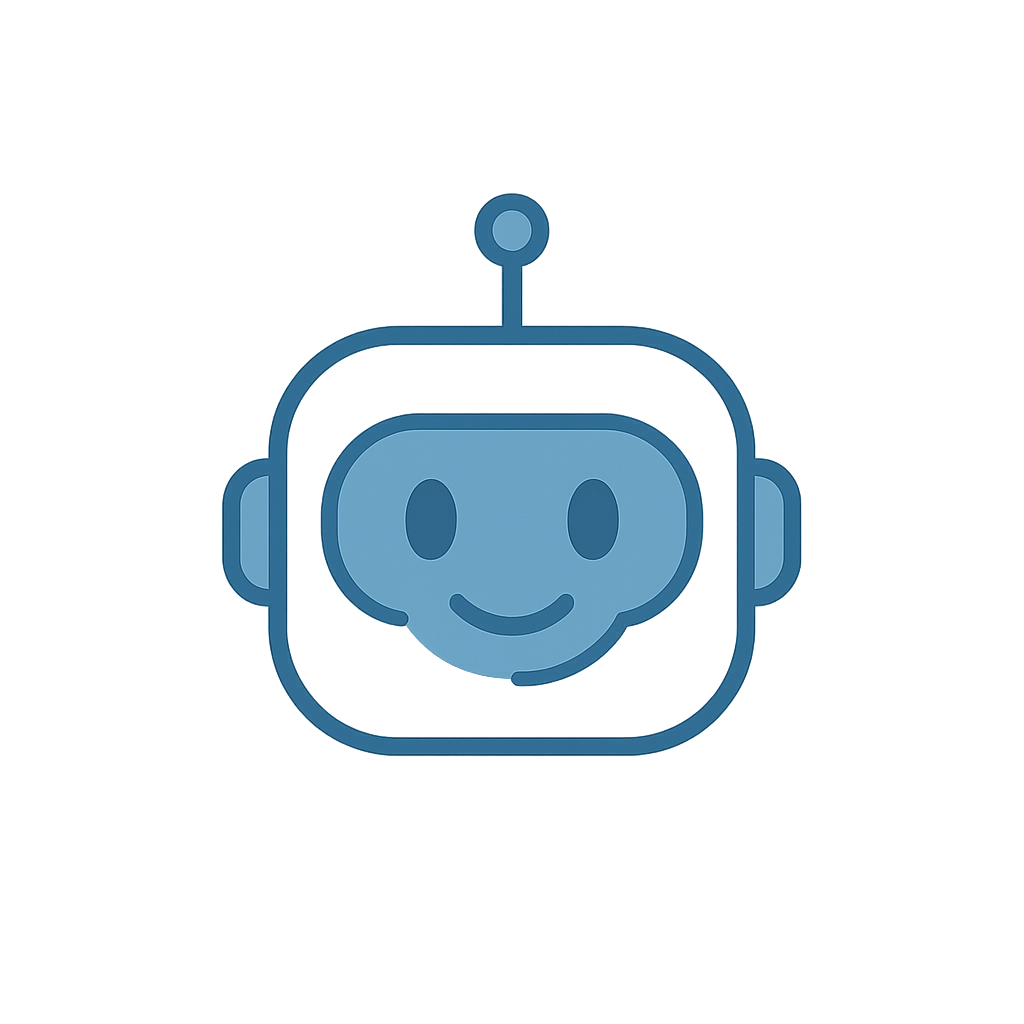
リアルではなかったけど効果音と編集で
迫力あるシーンになったね
🔧 実際の作り方は?(How)
初心者の自分でもできた作業フローはこんな感じ👇
✅ Step1|ChatGPT Plusに登録(Soraを使う準備)
- ChatGPT Plus(月額約3,000円)に加入するとSoraが使える
- 他の費用はかからない
- ブラウザから使えるのでインストール不要
- ログインはChatGPTのログイン方法と同じ、Googleアカウントが簡単だよ。
SoraはChatGPTの有料プランに加入が必須。※2025年6月時点
✅ Step2|プロンプトを入力して動画生成
動画はじめの人物のプロンプトはこちら🔽
A cinematic mid-shot of a beautiful Japanese girl, walking slowly through a sunlit open field during golden hour. She has long black hair flowing in the breeze and is wearing a soft white dress. Her face is visible, smiling gently, with glowing skin and large expressive eyes. The lighting is warm and realistic, with perfect facial symmetry.- Chat GPTに日本語でイメージを伝えるだけでOK
- できるだけ詳細の方に指示した方が良い
- 英語のプロンプトに直してコピペ
- 気に入った映像が生成されるまで調整
- Plasプランで720p×2本、480p×4本まで一度に生成できる
💡夜は混雑して時間がかかるけど、昼間は1〜2分ほどで生成されることも多い!
✅ Step3|CapCutで編集(無料&初心者向け)
AIで作った動画を「並べて字幕をつけて音楽を入れる」だけで完成。
編集ソフトは CapCut(PC版) を使用。ダウンロードすれば、無料で使えて操作もシンプル。
🛠 作業の流れ(投稿までの4ステップ)
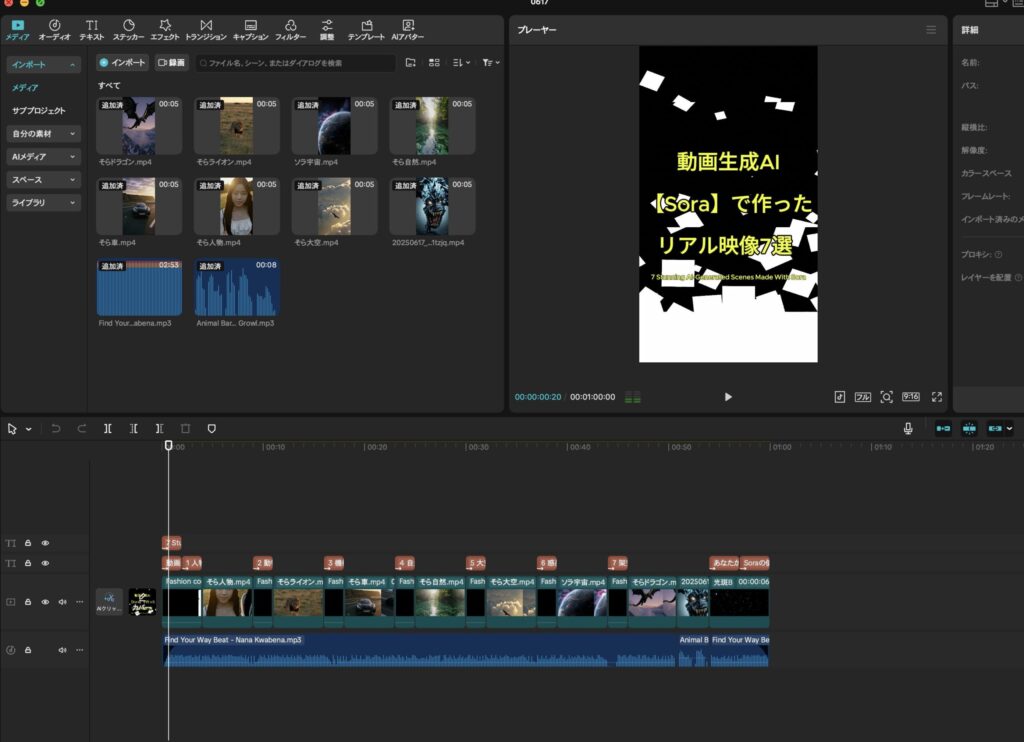
- 動画を取り込む(インポート)
CapCutを起動し、「新しいプロジェクト」→「メディアをインポート」からSoraで作った動画を選択。
読み込んだ動画は、下部のタイムライン(編集エリア)にドラッグ(マウスで移動)して配置する。 - 字幕を追加する
「テキスト」メニューから「ベーシックテキスト」を選択し、ジャンル名や印象的なフレーズを入力して動画上に配置。
タイミングや長さは、タイムライン上で調整可能。 - 音楽を追加する
BGMは YouTubeオーディオライブラリ からダウンロードしたフリー音源を使用。
「オーディオ」メニューで読み込み、音量やタイミングも調整可能。
※使用にはGoogleアカウントが必要。 - 動画を書き出す(エクスポート)
画面右上の「エクスポート」ボタンをクリックし、保存先と画質を選んで書き出す。
迷ったら「720p」推奨。無料プランではウォーターマーク(透かしロゴ)が付きます。
💡 補足と注意点
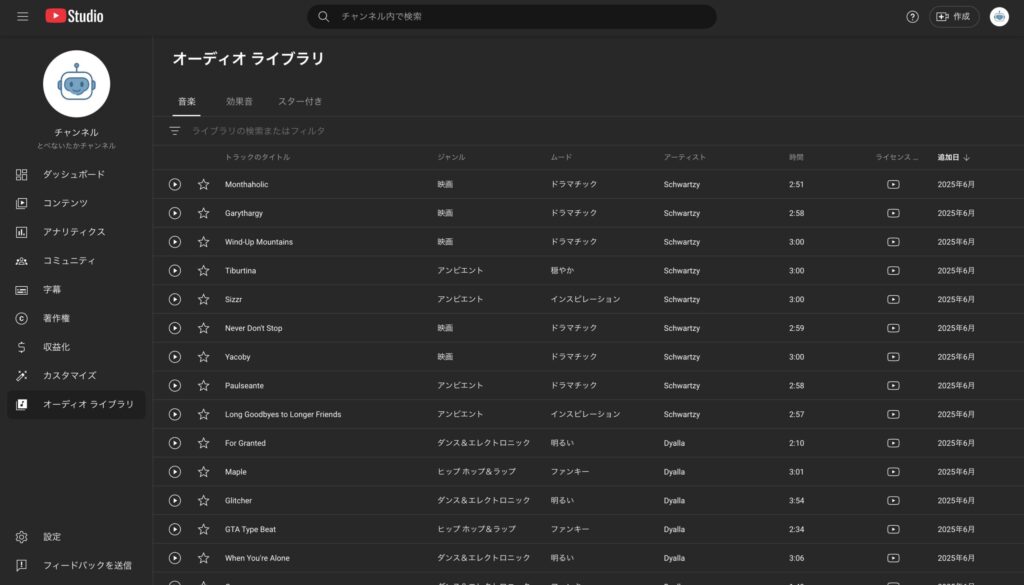
- YouTubeオーディオライブラリについて
利用にはGoogleアカウントでのログインが必須。
商用利用OKなフリーのBGM・効果音をダウンロードできて、動画の雰囲気に合った音も豊富、編集初心者にもおすすめ。
ライブラリは以下から利用できます
👉 https://studio.youtube.com - ウォーターマークについて
CapCutの無料プランでは、PC・スマホともに動画にロゴが入る。
消したい場合は CapCut Pro(有料版) が必要。 - スマホ版との違い
操作画面や手順がPC版と大きく異なります。この記事ではPC版の手順を紹介しています。
💡 使ってわかった!Soraの良かった点・注意点
✅ 良かったところ(リアル体験ベース)

- 映像がとにかくリアル
動き・構図・カメラワークまで自然に成立していて、草木が風に揺れる演出などは本物と見間違うほど。自然ジャンルでは特に完成度が高い。 - プロンプト(文章)だけで動画ができる
「滝のそばで歩く動物」「夕焼けの街を歩く人」など、短いテキストを打つだけでOK。誰でも扱えるレベルの手軽さ。 - ジャンルの幅が広い
人物・自然・空・動物・機械・宇宙・空想生物など、テーマを変えるだけでガラッと印象が変わる映像が生成できる。
⚠️ 注意点(使ってみてわかった落とし穴)
日本語ロゴ・テキスト・2Dアニメ風は精度が低い
日本語の文字や、アニメ調の映像は他のAIツールと比べて品質がやや劣る印象。
ジャンルによって精度に差がある
自然系はリアルだが、宇宙・空ジャンルはイラストっぽくなったり、質量感のない「ペラペラな映像」になることがある。
動きが速い映像は破綻しやすい
猛スピードの車や駆け抜ける動物などは、動きがブレたり不自然な表現になりがち。
群れや人混みなど数が多い描写に弱い
鳥の群れ、群衆のような複数体の表現は崩れやすく、リアリティが損なわれることもある。
物理法則を無視した表現が出ることも
自然に見えない動きや、現実では起こらない現象が映像に含まれることがある。
⏱ どのくらい時間がかかった?
- 生成本数:53本
- 厳選動画:7本に絞って編集
- 生成にかかった時間:半日程度(途中で他作業しながら)
- CapCut編集:約2時間
- 初挑戦でも完成度は「10点満点」だと思ってる
📌 この動画はどう活用した?
- ✅ YouTubeショートに投稿 → 400再生突破!
- ✅ ブログ記事のコンテンツに
- ✅ 動画編集スキルの練習として
- ✅ なにより「AIで映像が作れる!」という体験の感動が一番大きかった
🎯 Soraはどんな人におすすめ?(まとめ)
✅ こんな人ならハマると思う
- AI初心者だけど、動画を作ってみたい
- 撮影や編集に抵抗があるけど映像を使ってみたい
- SNSやブログに「一目で伝わる素材」が欲しい
- 思いついたネタをサクッと形にして投稿したい
📝 最後にひとこと
思ってたより全然できた。
「AIで動画作る」って聞くとすごそうだけど、実際はもっとラフで自由な体験だった。
うまくできたかどうかもだけど、作ってる時間がめっちゃ楽しい。
それだけでも、やってみる価値はあると思うので試してみて。
📢 次回の記事では、Sora以外のAI動画ツールとの比較や、無料で使える範囲を徹底解説します!
→【後編はこちら】(※後でリンク挿入予定)
他にも今回の記事で紹介したSora×キャップカットはスマホでも出来るのでそちらも紹介したいと思います。お楽しみに〜
本ブログでは、今後もAI副業に役立つツールや活用法を順次紹介していきます。




コメント